Hướng Dẫn Đổi Mật Khẩu Zalo Trên Điện Thoại Và Máy Tính Nhanh Chóng
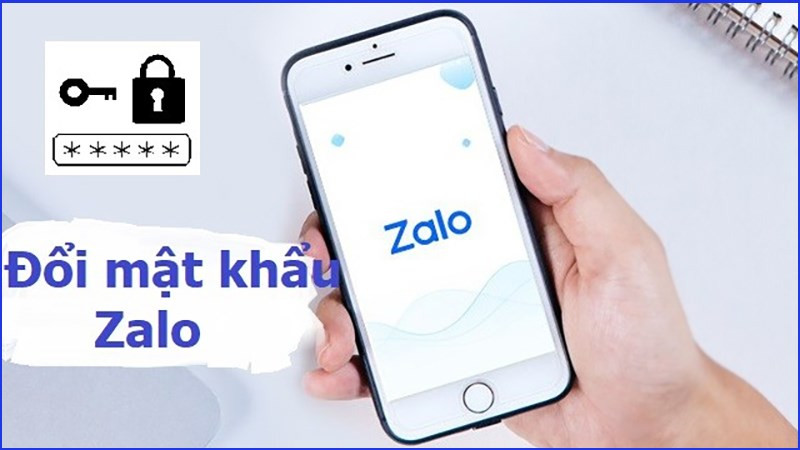
Bạn đang lo lắng về việc bảo mật tài khoản Zalo của mình? Việc đổi mật khẩu Zalo thường xuyên là một cách hiệu quả để bảo vệ thông tin cá nhân và tránh bị xâm nhập trái phép. Bài viết này sẽ hướng dẫn bạn cách đổi mật khẩu Zalo trên điện thoại (Android và iOS) và máy tính một cách chi tiết và dễ hiểu nhất.
Tại Sao Nên Đổi Mật Khẩu Zalo Thường Xuyên?
Mật khẩu Zalo giống như chìa khóa căn nhà của bạn trên không gian mạng. Nếu mật khẩu bị lộ, bất kỳ ai cũng có thể đăng nhập vào tài khoản của bạn, xem tin nhắn, danh bạ, và thậm chí là thực hiện các hành động giả mạo bạn. Đổi mật khẩu Zalo định kỳ giúp giảm thiểu rủi ro này, đặc biệt là khi bạn nghi ngờ mật khẩu đã bị lộ hoặc sử dụng chung mật khẩu cho nhiều tài khoản khác nhau.
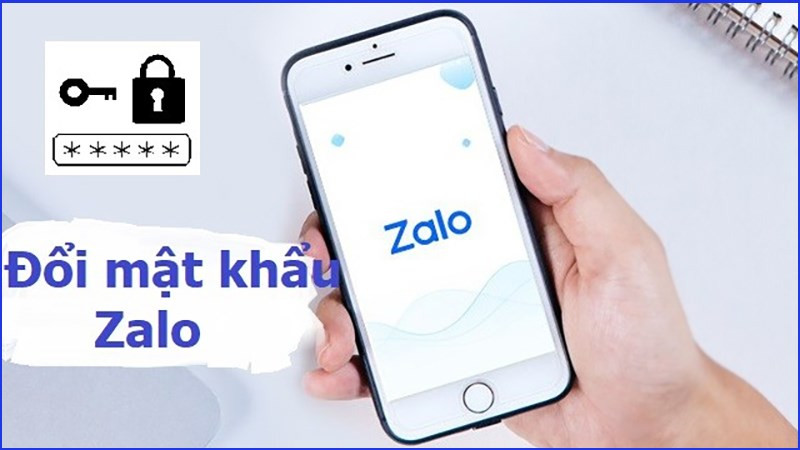 Đổi mật khẩu Zalo trên điện thoại
Đổi mật khẩu Zalo trên điện thoại
Hướng Dẫn Đổi Mật Khẩu Zalo Trên Điện Thoại
Việc đổi mật khẩu Zalo trên điện thoại khá đơn giản và nhanh chóng, dù bạn dùng Android hay iOS. Các bước thực hiện gần như tương tự nhau.
Đổi Mật Khẩu Zalo Trên Android và iOS
- Mở ứng dụng Zalo: Khởi động ứng dụng Zalo trên điện thoại của bạn.
- Vào mục “Thêm”: Nhấn vào biểu tượng “Thêm” (biểu tượng ba chấm dọc) ở góc dưới bên phải màn hình.
- Chọn “Cài đặt”: Trong menu “Thêm”, tìm và chọn biểu tượng “Cài đặt” (hình bánh răng).
- Vào “Tài khoản và bảo mật”: Tiếp theo, chọn mục “Tài khoản và bảo mật”.
- Chọn “Đổi mật khẩu”: Trong phần “Tài khoản và bảo mật”, bạn sẽ thấy tùy chọn “Đổi mật khẩu”. Nhấn vào đó.
- Nhập mật khẩu hiện tại: Nhập mật khẩu Zalo hiện tại của bạn.
- Nhập mật khẩu mới: Nhập mật khẩu mới mà bạn muốn sử dụng. Hãy chọn một mật khẩu mạnh, bao gồm cả chữ cái, số và ký tự đặc biệt.
- Xác nhận mật khẩu mới: Nhập lại mật khẩu mới một lần nữa để xác nhận.
- Nhấn “Cập nhật”: Sau khi hoàn tất các bước trên, nhấn nút “Cập nhật” để lưu thay đổi.
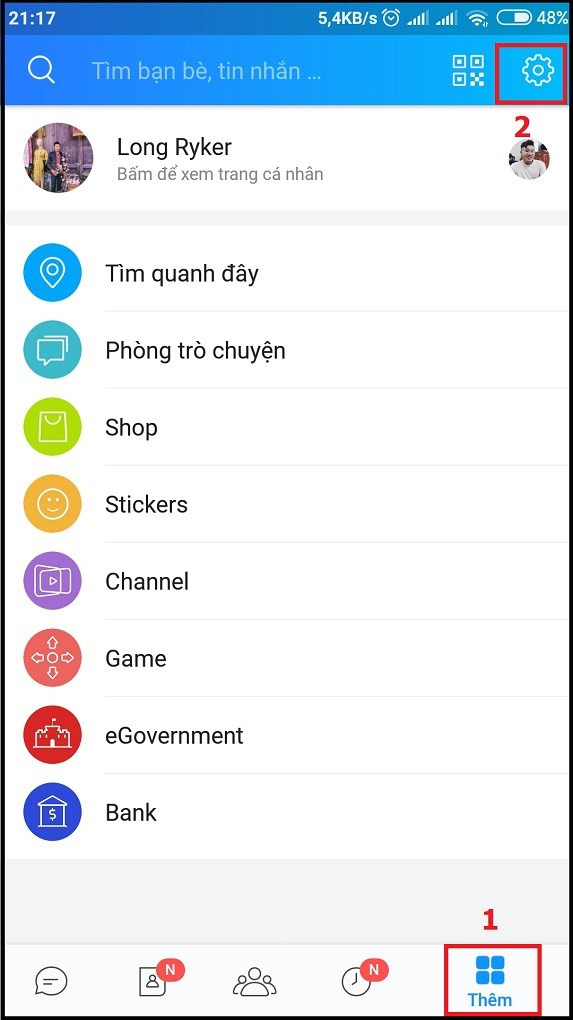 Mở Zalo và vào cài đặt
Mở Zalo và vào cài đặt
 Chọn tài khoản và bảo mật
Chọn tài khoản và bảo mật
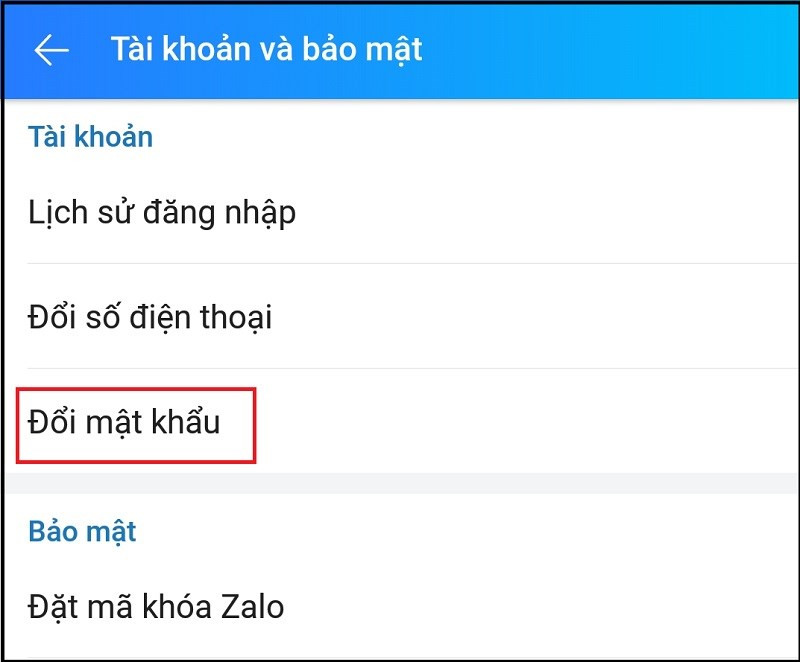 Chọn đổi mật khẩu
Chọn đổi mật khẩu
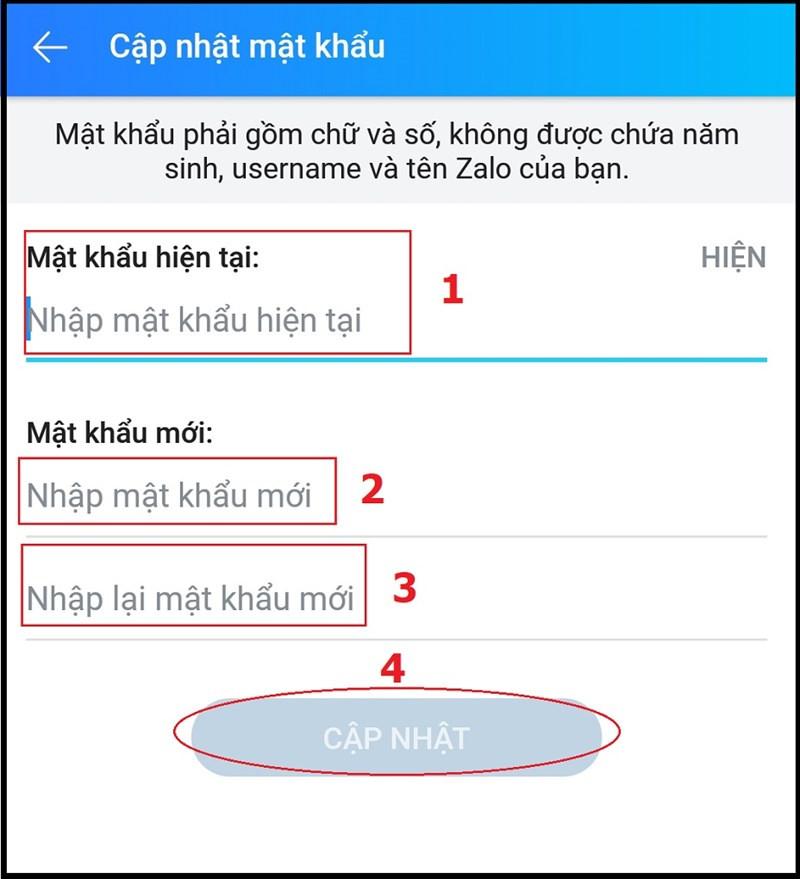 Nhập mật khẩu
Nhập mật khẩu
Hướng Dẫn Đổi Mật Khẩu Zalo Trên Máy Tính
Trên máy tính, Zalo hiện không hỗ trợ đổi mật khẩu trực tiếp khi đã đăng nhập. Tuy nhiên, bạn vẫn có thể đổi mật khẩu thông qua chức năng “Quên mật khẩu”.
Đổi Mật Khẩu Zalo Qua Chức Năng “Quên Mật Khẩu”
- Truy cập trang đăng nhập Zalo: Mở trình duyệt web và truy cập vào trang đăng nhập Zalo: //id.zalo.me/account/login
- Chọn “Quên mật khẩu”: Nhấp vào liên kết “Quên mật khẩu”.
- Nhập số điện thoại: Nhập số điện thoại đã đăng ký Zalo của bạn và nhấn “Tiếp tục”.
- Nhập mã OTP: Nhập mã OTP được gửi về số điện thoại của bạn.
- Nhập mật khẩu mới: Nhập mật khẩu mới mà bạn muốn sử dụng (hai lần để xác nhận).
- Nhấn “Xác nhận”: Sau khi hoàn tất, nhấn nút “Xác nhận” để đổi mật khẩu.
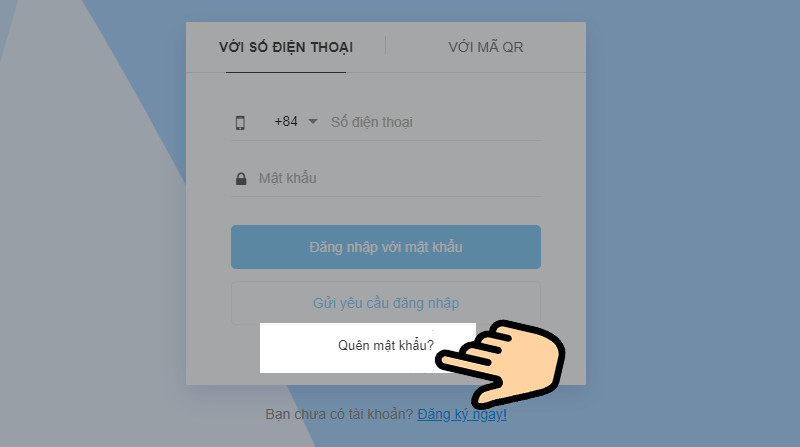 Chọn vào dòng quên mật khẩu
Chọn vào dòng quên mật khẩu
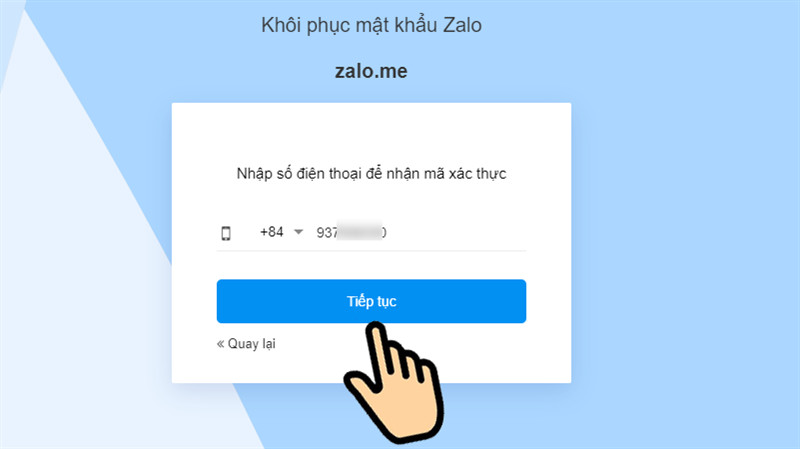 Nhập số điện thoại đã đăng ký Zalo
Nhập số điện thoại đã đăng ký Zalo
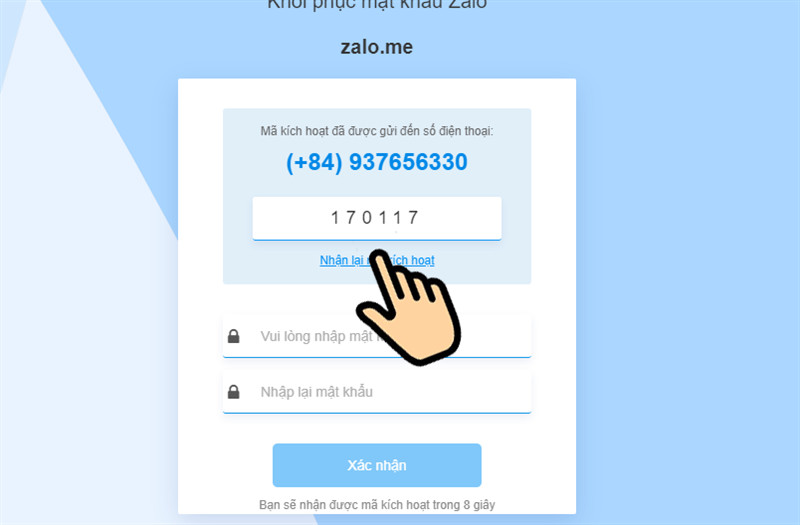
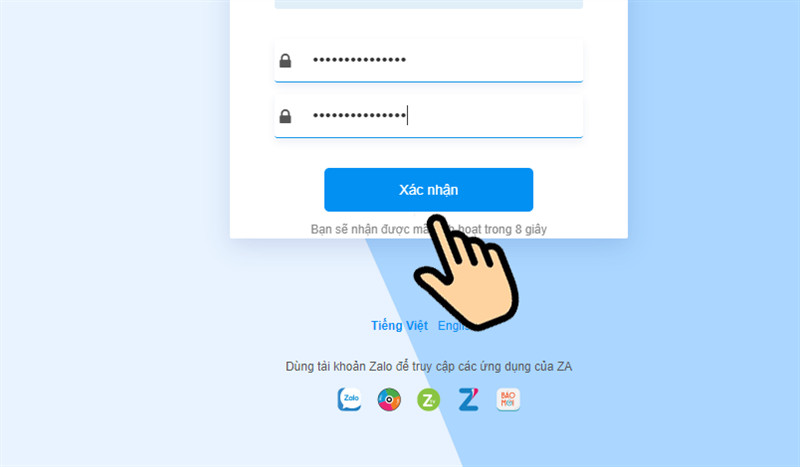 Nhập mật khẩu mới 2 lần
Nhập mật khẩu mới 2 lần
Lời Kết
Việc đổi mật khẩu Zalo thường xuyên là một thói quen tốt để bảo vệ tài khoản của bạn. Hy vọng bài viết này đã cung cấp cho bạn những thông tin hữu ích về cách đổi mật khẩu Zalo trên điện thoại và máy tính. Hãy chia sẻ bài viết này đến bạn bè và người thân để cùng nhau bảo vệ thông tin cá nhân trên không gian mạng.



